L'editing di background video è oggi una delle cose più significative e cruciali del multimedia. Sia che tu stia producendo contenuti per social network, esigenze aziendali o semplicemente per scopi personali, incluso l'editing di background video, aggiungerà più punti ai video che crei. In effetti, le persone si stanno abituando sempre più all'ambiente digitale e il livello di interesse per contenuti brillanti e attraenti cresce di conseguenza. Grazie a strumenti moderni, puoi modificare lo sfondo del video, anche da dilettanti.
In questo articolo
Parte 1: Perché dovresti fare l'editing del cambiamento di sfondo del video?
Favorisce la professionalità e l'audience: Uno sfondo video aiuta a elevare la professionalità del contenuto nei video. I metodi includono l'inserimento del soggetto in un ambiente più appropriato o attraente per mantenere l'attenzione del pubblico più a lungo. Questo è specifico per aumentare il coinvolgimento; non è interamente limitato al marketing ma ai canali educativi, alla creazione di contenuti di marketing o alle storie di ispirazione.
Permette la narrazione creativa e il branding: Possiamo parlare di editing di sfondo video, in cui l'immaginazione è gratis. Ad esempio, puoi portare lo spettatore in un'altra posizione geografica, rappresentare un mondo assurdo o utilizzare immagini che assomigliano al tuo marchio. Questa flessibilità può tornare utile per creare storie molto migliori o ricordare al pubblico il messaggio, l'aspetto e la sensazione del tuo marchio.
Corregge le imperfezioni senza dover rifare le riprese: A volte, lo sfondo in un video che desideri inserire in un PowerPoint può essere sfavorevole; ci possono essere oggetti che sembrano male, scarsa illuminazione, o rumori. Puoi risolvere i problemi modificando lo sfondo senza richiedere un processo di ripresa costoso e dispendioso in termini di tempo. Questo spesso può far risparmiare una notevole quantità di tempo e consentire di raggiungere alcuni obiettivi mirati in una timeline specifica.
Parte 2: 3 metodi per modificare/rimuovere/personalizzare gli sfondi dei video senza fatica
Wondershare Filmora è un editor video onnicomprensivo che si distingue per le sue capacità di editing in background. Fornisce diversi modi per gli utenti di cambiare lo sfondo del video, inclusi strumenti potenziati dall'intelligenza artificiale e lo schermo verde. Ad esempio, la modalità Ritratto AI di Filmora è accurata, veloce e facile da usare, rendendo possibile lo scambio di sfondi in video o immagini ritratto in pochissimo tempo. Inoltre, il Filmora vanta un'altra serie di strumenti di editing di sfondo offerti: sfocatura, effetti corporei, transizioni, adesivi e controllo finale sull'intero sfondo per personalizzarlo in quasi tutti i modi possibili.
Caratteristiche principali:
- Ritagliol ritratto AI: Consente di scegliere e cancellare automaticamente lo sfondo di video o immagini ritratto in modo da poter cambiare lo sfondo.
- Schermo verde (Chroma Key): Questa funzione rimuove uno sfondo uniforme o uno schermo verde/blu e lo sostituisce con qualsiasi immagine o video a scelta dell'utente.
- Sfondi e modelli incorporati: Puoi selezionare alcuni sfondi e modelli predefiniti pronti per essere applicati per cambiare lo sfondo dei video o delle immagini utilizzate all'istante.
- Immagine AI: La tecnologia di generazione di contenuti AI è stata integrata. AIGC permette di sperimentare direttamente la funzione che genera immagini dal testo da utilizzare come sfondo.
Metodo 1: Come modificare lo sfondo del video con schermo verde?
Passo 1 Lancia Filmora ed importa lo schermo verde ed il video di BG
Per importare lo schermo verde e i video di sfondo, avvia Filmora e seleziona Nuovo progetto. Posiziona la tua nuova clip Schermo Verde sopra la clip video di sfondo. Il pannello Modifica viene visualizzato sul lato destro della timeline quando clicchi con il pulsante destro del mouse sulla clip con schermo verde.
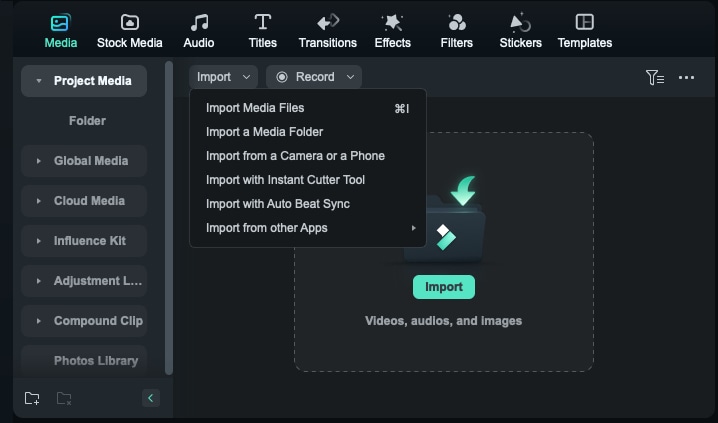
Passo 2 Applica l'effetto schermo verde
Vai all'icona "Strumenti AI" sul lato destro e scegli Schermo verde (Chroma Key), la quale si trova nella parte superiore dello schermo, all'estrema destra sopra l'opzione Ritratto AI.

Guarda un breve clip video e applica lo strumento. Include l'effetto schermo verde, in cui puoi utilizzare prima lo schermo verde e quindi eliminare lo sfondo verde per renderlo uno sfondo trasparente.
Passo 3 Perfeziona l'effetto schermo verde
Lo strumento Schermo Verde è riuscito a modificare il suo aspetto utilizzando l'interfaccia di regolazione dello strumento. Per aiutare ad aumentare la precisione nella selezione e levigare il bordo dello sfondo, prova a giocare con la tolleranza più piccola e la piuma più grande.
Puoi utilizzare il selettore colore per scegliere il colore della chiave cromatica, che mostra meglio il colore dello schermo verde.

Passo 4 Rendilo trasparente e aggiungi un nuovo sfondo
L'attivazione dell'opzione Canale alfa ridurrà l'immagine in bianco e nero. Tutte le parti nere saranno rese trasparenti o appariranno con lo sfondo desiderato nel video finale. Se ci sono piccole macchie di bianco o grigio dove ci dovrebbe essere solo il nero, puoi continuare a lavorare ai cursori fino a quando le cicatrici sono fuori dalla vista. Lo stesso puoi dire per le zone di nero o grigio dove ci dovrebbe essere solo bianco.
Disattiva Canale alfa una volta terminato e clicca su OK se l'output del tuo video è quello che preferisci.

Passo 5 Ritocchi finali ed esportazione
Valuta il video in base al soggetto e al nuovo sfondo, in modo che entrambi appaiano nella stessa inquadratura. Aggiungi ombre o riflessioni sull'argomento per migliorare l'integrazione del soggetto sullo sfondo. La modifica sottrattiva può essere più precisa utilizzando le sovrapposizioni o lo strumento di selezione della forma.

Metodo 2. Come faccio a cambiare lo sfondo di un video senza uno sfondo con schermo verde?
Passo 1 Installa e avvia Filmora
Puoi scaricare e installare Filmora visitando il sito ufficiale. Quindi, accedie avvia il software seguendo semplici istruzioni sullo schermo.

Passo 2 Importa il tuo video in Filmora
Lancia Filmora e inizia un nuovo progetto. Per importare i file video, clicca sul pulsante "Importa" sulla barra dell'applicazione o trascinali nella libreria multimediale.
Una volta importate, etichetta le clip in modo appropriato e trascinate la clip centrale sulla timeline.
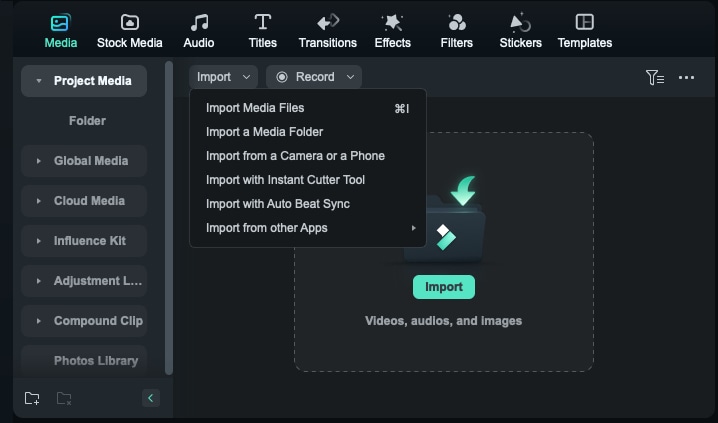
Passo 3 Abilita la funzione di ritaglio del ritratto AI
Seleziona il tuo video sulla timeline. Passare all'opzione "Strumenti AI" nella parte in alto a destra e scegliere la funzione "Ritaglio ritratto AI".
Se i tuoi ritratti hanno bordi di caratteri chiari, scegli Modalità istantanea. La modalità di precisione può rimuovere sfondi complessi e ottenere una precisione a livello di capelli.
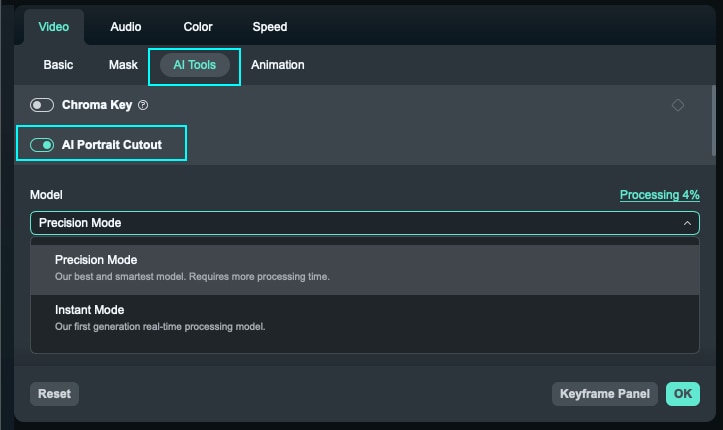
Passo 4 Abilita la funzione di ritaglio del ritratto di AI
Clicca sul ritaglio AI ritratto e la relativa modalità e accenderlo e vedrete lo sfondo diventerà trasparente. Puoi inoltre utilizzare più opzioni per perfezionare ulteriormente il ritratto.

Metodo 3: Come personalizzare lo sfondo del video dopo aver rimosso lo sfondo in Filmora
Aggiungi nuovo sfondo o generalo con la funzione Immagine AI
Per aggiungere un nuovo sfondo, devi importare l'immagine o il video di sfondo desiderato e posizionarlo in una traccia inferiore nella timeline. Puoi anche generare un'immagine di sfondo con la funzione "Immagine AI" nella sezione strumenti sul lato sinistro.

Aggiungere Effetti, Adesivi, Transizioni, Filtri
Clicca sul menu chiamato "Effetti" per apportare ulteriori modifiche e aggiungere qualcosa come sfocatura, sovrapposizione o animazione allo sfondo. Puoi anche aggiungere adesivi o testo che potresti voler avere sul particolare video che stai modificando.

Parte 3: Errori comuni da evitare durante la modifica di sfondi video
Se eviti questi errori, sarebbe facile fare modifiche di sfondo video pulite e professionali che sarebbero perfette per l'appeal visivo.
Ignora la rifinitura dei bordi: Lasciarti alle spalle gli artefatti può causare contorni evidenti o transizioni improvvise dal soggetto al suo sfondo. Ora puoi utilizzare tali strumenti di affilatura per sfumare questi bordi e dare all'aspetto un aspetto più realistico.
Correzione del colore trascurata: Il contrasto tra il precedente sfondo del soggetto e il suo nuovo sfondo può anche far apparire il composito risultante come un falso. Assicurati che i colori che sono nel soggetto e sullo sfondo siano ben bilanciati applicando la correzione del colore.
Complicare eccessivamente lo sfondo: Se il numero di effetti forniti diventa troppo alto o se lo sfondo fornito è complesso, finisce come una distrazione dal contenuto che viene fornito. Dovresti evitare la tendenza a complicare lo sfondo e allo stesso tempo assicurarsi che non sopraffaccia il soggetto.
Conclusione
L'editing e la personalizzazione dello sfondo video è una delle competenze essenziali che ogni video maker deve imparare al giorno d'oggi. Quando si modificano gli sfondi dei video utilizzando software come Filmora, questo è relativamente facile e porterà i tuoi contenuti a un livello superiore, soprattutto per i marketer, i proprietari di aziende e i creatori di contenuti. Prenditi del tempo e fai pratica; prova a mescolare vari sfondi e confrontare più versioni per definire tutte le possibilità di uno strumento di editing video che renderà unici i progetti.





